ويندوز 10 افتراضيا لا تظهر جميع الرموز على سطح المكتب. ومع ذلك ، فمن السهل جدًا إضافة أيقونات جهاز الكمبيوتر ، سلة المحذوفات ، لوحة التحكم ، ومجلد المستخدم إلى سطح المكتب في نظام التشغيل Windows 10. الغرض من عرض رموز هذه العناصر شائعة الاستخدام على سطح المكتب هو جعلها سهلة الوصول إليها ويسهل العثور عليها.

أضف جهاز الكمبيوتر إلى سطح المكتب في نظام التشغيل Windows 10
اتبع الخطوات الموضحة أدناه لإضافة "جهاز الكمبيوتر" وأيقونات أخرى إلى سطح مكتب جهاز الكمبيوتر الخاص بك.
1. انقر بزر الماوس الأيمن فوق أي مساحة فارغة على سطح المكتب الخاص بك وانقر على تخصيص من القائمة المنبثقة (انظر الصورة أدناه)
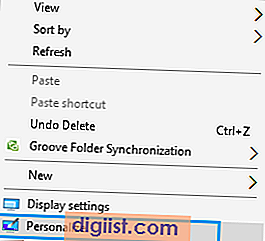
2. في شاشة التخصيص ، انقر فوق السمات من قائمة الشريط الجانبي الأيسر (انظر الصورة أدناه)
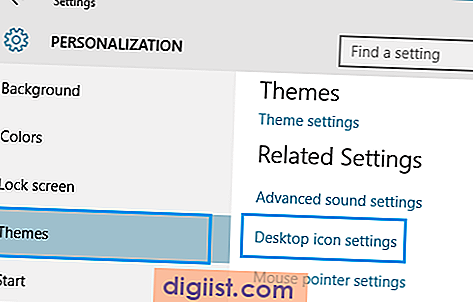
3. بعد ذلك ، انقر فوق إعدادات أيقونة سطح المكتب - ستجد هذا الرابط في الجانب الأيمن من شاشة التخصيص (انظر الصورة أعلاه).
4. في الشاشة التالية (شاشة إعدادات أيقونة سطح المكتب) ، انقر داخل المربع الصغير بجوار الكمبيوتر لعرض أيقونة جهاز الكمبيوتر هذا على سطح مكتب Windows 10 الخاص بك.
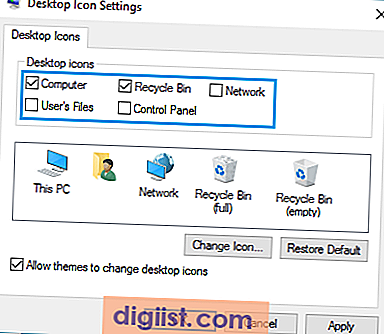
ملاحظة: تم تسمية رمز "جهاز الكمبيوتر" على أنه "جهاز الكمبيوتر الشخصي" في نظام التشغيل Windows 10 ، ولكن يمكنك بسهولة إعادة تسميته مرة أخرى إلى "جهاز الكمبيوتر" بمجرد النقر بزر الماوس الأيمن على الرمز (أثناء وجوده على سطح المكتب) وإعادة تسميته.
5. وبالمثل ، يمكنك وضع علامة على "سلة المحذوفات" ولوحة التحكم وغيرها من العناصر لجعل الرموز الخاصة بهذه الأدوات المساعدة تظهر على سطح مكتب الكمبيوتر الذي يعمل بنظام Windows 10.
في حالة تغيير رأيك ، يمكنك ببساطة الوصول إلى شاشة إعدادات أيقونة سطح المكتب (الخطوات 3 ~ 4) وإلغاء تحديد الرمز الذي لا تريد رؤيته على سطح المكتب.
إزالة جميع رموز سطح المكتب على ويندوز 10 الكمبيوتر
في حالة عدم رغبتك في رؤية أي من هذه الرموز ، يمكنك التخلص بسرعة من كل هذه الرموز من سطح المكتب الخاص بك باتباع الخطوات التالية.
1. انقر بزر الماوس الأيمن في أي مكان على شاشة سطح المكتب
2. التالي ، انقر فوق عرض
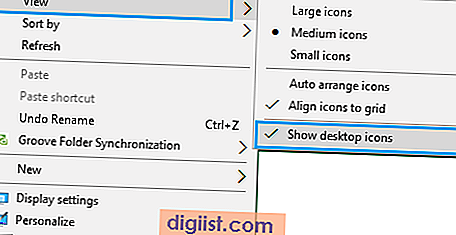
3. من القائمة الجانبية ، انقر فوق إظهار رموز سطح المكتب - سيؤدي هذا إلى إلغاء تحديد علامة التجزئة.
ثبت رموز سطح المكتب في قائمة ابدأ في نظام التشغيل Windows 10
من غير المنطقي حقًا إظهار الرموز على سطح المكتب الخاص بك ، في حال كان لديك سطح مكتب ممتلئ جدًا (مثل بلدي). يمكن بسهولة تضيع كل هذه الرموز التي قمت بتمكينها لتظهر على سطح المكتب بسهولة في الفوضى.
يوفر Windows 10 خيارًا جيدًا في حالة تشوش سطح المكتب دائمًا. بدلاً من وجود هذه الرموز على سطح المكتب ، يمكنك تثبيت "جهاز الكمبيوتر" والرموز الأخرى في قائمة ابدأ الخاصة بنظام التشغيل Windows 10. بهذه الطريقة يمكنك منع هذه الرموز من الضياع في فوضى سطح المكتب.
اتبع الخطوات الموضحة أدناه لتثبيت جهاز الكمبيوتر والرموز الأخرى في قائمة ابدأ.
1. انقر بزر الماوس الأيمن فوق هذا الكمبيوتر الشخصي (بعد أن تم تمكينه على سطح المكتب)
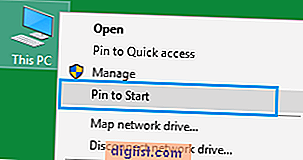
2. بعد ذلك ، انقر فوق "دبوس" للبدء من القائمة (انظر الصورة أعلاه)
كما ترى في الصورة أدناه ، يتم تثبيت أيقونة جهاز الكمبيوتر (هذا الكمبيوتر) في قائمة ابدأ في Windows 10. هذا يجعل من السهل عليك الوصول إلى هذا الرمز بالنقر فوق الزر "ابدأ" على جهاز الكمبيوتر الخاص بك. (انظر الصورة أدناه)
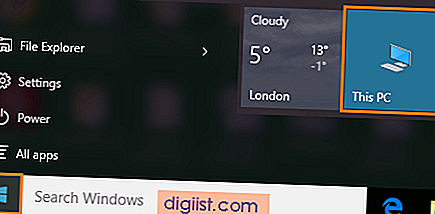
وبالمثل ، يمكنك تثبيت الرموز الأخرى في قائمة ابدأ الخاصة بنظام التشغيل Windows 10. ستبقى هذه الرموز في قائمة "ابدأ" حتى إذا قمت بإزالتها من سطح المكتب.





